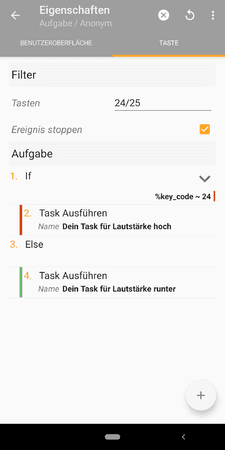rtwl
Dauer-User
- 1.685
Gibt es eine Möglichkeit die beiden Lautstärke Tasten innerhalb einer Szene einem task zuzuweisen?
würde gerne innerhalb meiner Fernbedienungsszene die Tasten am Smartphone nutzen um den Fernseher zu steuern.
Was ich zwar mittlerweile geschafft habe aber nicht optimal ist, ist, dass ich den Tasten zwar einen task zuweisen kann aber die Standard Belegung nicht deaktivieren kann.
das könnte zwar mit einem "ändere Telefonlautstärke zu %VOLR-1 (Mathematisch)" gelöst werden, ist aber auch nicht so optimal.
zusätzlich stehe ich vor der Herausforderung dieses Profil nur dann zu aktivieren wenn eine Szene aktiv ist.
ich wollte das dann mit einer variable lösen, aber da hänge ich an der Möglichkeit eine variable zu ändern sobald ich die Szene mit der zurück bzw home Taste beende.
am einfachsten wäre ja bei einem Profil den Auslöser "Ereignis=Szene geöffnet" aber das gibt es nicht.
ich denke daher ich kann dieses Projekt einstellen...
würde gerne innerhalb meiner Fernbedienungsszene die Tasten am Smartphone nutzen um den Fernseher zu steuern.
Was ich zwar mittlerweile geschafft habe aber nicht optimal ist, ist, dass ich den Tasten zwar einen task zuweisen kann aber die Standard Belegung nicht deaktivieren kann.
das könnte zwar mit einem "ändere Telefonlautstärke zu %VOLR-1 (Mathematisch)" gelöst werden, ist aber auch nicht so optimal.
zusätzlich stehe ich vor der Herausforderung dieses Profil nur dann zu aktivieren wenn eine Szene aktiv ist.
ich wollte das dann mit einer variable lösen, aber da hänge ich an der Möglichkeit eine variable zu ändern sobald ich die Szene mit der zurück bzw home Taste beende.
am einfachsten wäre ja bei einem Profil den Auslöser "Ereignis=Szene geöffnet" aber das gibt es nicht.
ich denke daher ich kann dieses Projekt einstellen...
Zuletzt bearbeitet von einem Moderator: